A Solid State Drives (SSDs) performs much faster than the usual Hard Disk Drive (HDD) you get when buying a PC or laptop. An SSD offers lesser chances of failure, but as all drives age, failure is inevitable. So how would you avoid loss of data? There are tools you can use for an SSD health check and even extend its life.
В этой статье вы узнаете, как проверить состояние и производительность вашего SSD с помощью инструментов проверки состояния, таких как Crystal Disk Info и командлетов, доступных в PowerShell.
Давайте начнем!
Предварительные требования
Учебник выполняет все демонстрации на машине с установленной Windows 10 Build 19042 на SSD, но будут подходить и другие сборки Windows PC.
Проверка состояния SSD с помощью CrystalDiskInfo
Возможно, вы ищете способ выполнить проверку состояния SSD, который не заставит вас выглядеть гиком. Если это так, посмотрите на CrystalDiskInfo. Crystal Disk Info – это бесплатное программное обеспечение для утилиты GUI HDD/SDD, доступное на веб-сайте Crystal Mark.
Доступны различные тематические версии Crystal Disk Info для загрузки, но в этом учебнике используется стандартная версия.
Загрузите CrystalDiskInfo, нажав на CrystalDiskInfo, как показано ниже. Теперь запустите установщик, который вы загрузили, чтобы установить CrystalDiskInfo на вашем ПК.

Запустите CrystalDiskInfo с вашего рабочего стола, и вы увидите множество информации о вашем SSD, как показано ниже.
В зависимости от состояния вашего SSD, его состояние может отображаться зеленым (хорошее), желтым (предупреждение), красным (ошибка) или серым (неизвестное состояние). Как видно ниже, состояние здоровья SSD неизвестно, что указывает на необходимость обновления прошивки для SSD или на то, что CrystalDiskInfo не поддерживает контроллер.
Обычно производитель вашего SSD предоставляет обновления прошивки для исправления ошибок, повышения производительности или улучшения безопасности.
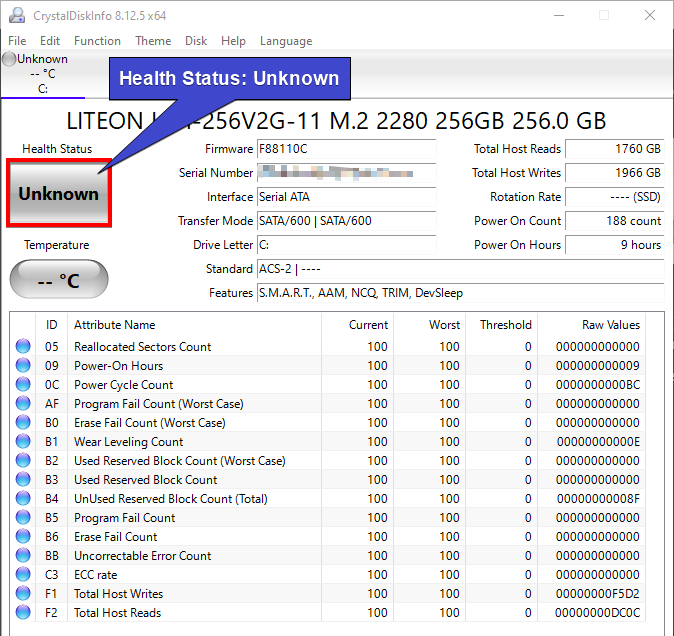
Проверка состояния здоровья SSD с помощью PowerShell
Хотя CrystalDiskInfo может охватывать наиболее часто используемые контроллеры дисков, не все из них поддерживаются. Это ограничение является одной из основных причин обращения к PowerShell при проверке состояния здоровья SSD.
Если вы проводите большую часть времени, выполняя команды в PowerShell, то проверка состояния здоровья SSD через PowerShell подходит вам наилучшим образом. PowerShell позволяет проверить ваш SSD на ошибки чтения и записи, уровень износа, процент использования, температуру и несколько других важных деталей.
Давайте рассмотрим, как совместно использовать две основные командлеты ( Get-PhysicalDisk и Get-StorageReliabilityCounter ) для получения более полного представления о состоянии здоровья вашего SSD.
Команда Get-PhysicalDiskизвлекает все физические диски, видимые любым поставщиком управления хранилищем. Поставщики управления хранилищем – это приложения управления хранилищем, предоставляющие интегрированные услуги управления хранилищем.- Команда
Get-StorageReliabilityCounterпозволяет проверять счетчики диска/устройства, которое запрашивается.
Теперь откройте PowerShell от имени администратора и выполните команду Get-PhysicalDisk отдельно, чтобы получить основную информацию о вашем SSD.
PowerShell легко доступен для определения состояния вашего SSD или необходимости замены. И, как видно ниже, статус SSD – Healthy, что указывает на нормальную работу SSD и отсутствие проблем.

Извлечение статистики использования SSD
Команда Get-PhysicalDisk предоставляет ряд сведений о вашем SSD. Но возможно, вас интересует только информация, показывающая статистику использования вашего SSD, такую как задержка записи или часы включения.
Чтобы уточнить информацию о возвращаемом состоянии SSD, направьте результат выполнения командлета Get-StorageReliabilityCounter в командлет Get-PhysicalDisk и отформатируйте результат в виде списка с помощью командлета Format-List.
Ниже вы видите большую часть важной информации о состоянии SSD.
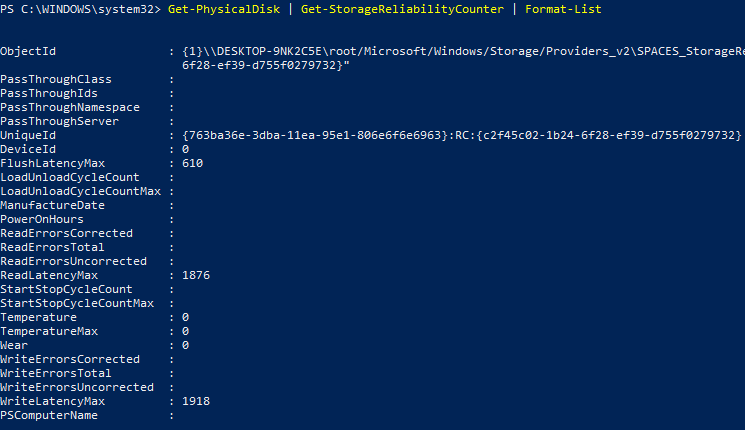
Возможно, вам нужна только конкретная информация, такая как ReadErrorsTotal и Wear. Если это так, добавьте командлет Select, как показано ниже. Командлет Select позволяет выбирать определенные свойства объекта.
Теперь выполните команду Get-PhysicalDisk ниже, чтобы отфильтровать список вывода, указав необходимую информацию (ReadErrorsTotal и Wear).
Ниже вы можете видеть только указанную информацию, ReadErrorsTotal и Wear.
Если вы видите число, отличное от 0 в любом из этих двух полей, рассмотрите замену вашего SSD.

Форматирование вывода результатов проверки состояния для нескольких SSD
Вы узнали, как выполнять проверку состояния SSD для одного SSD. Но что если у вас есть более 1 SSD? Заключение команд в цикл For Each сэкономит время и позволит получить необходимую информацию для нескольких SSD одновременно.
В команде ниже командлет Get-PhysicalDisk считывает набор объектов (foreach), возвращаемых командлетом Get-StorageReliabilityCounter, переданным командлетом Format-List. Команда завершает своё выполнение, когда заканчивается работа с последним объектом.
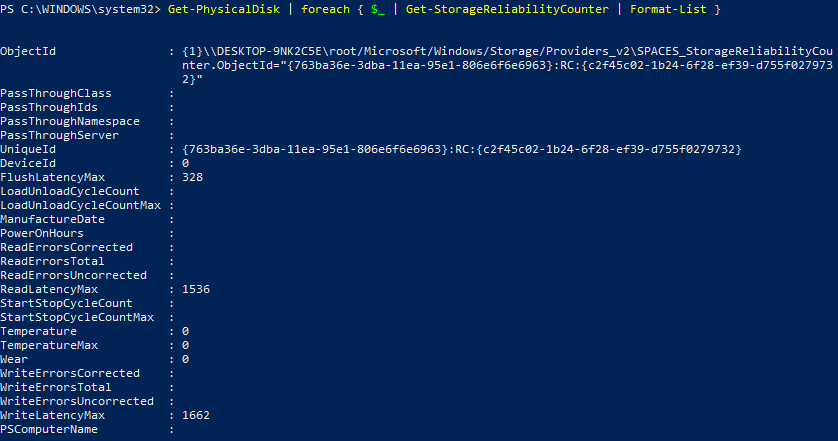
PowerShell предлагает обширные функциональные возможности, такие как настройка запланированной задачи для проверки состояния вашего SSD. Эта запланированная задача даже может отправлять вам результаты по электронной почте, что будет более полезно в реальном сценарии.
Стирание неиспользуемых блоков данных с помощью TRIM
Теперь, когда вы знаете, как проверить состояние вашего SSD, важно понимать, как поддерживать высокую производительность вашего SSD. По мере выполнения операций чтения-записи на вашем SSD, флэш-память медленно изнашивается.
Есть ли способ минимизировать ущерб и максимизировать производительность вашего SSD? Конечно, есть! Чтобы поддерживать SSD на оптимальном уровне производительности, был разработан механизм TRIM. TRIM информирует операционную систему о том, какие блоки данных больше не служат цели на диске и могут быть безопасно стерты.
Восстановление данных с SSD, поддерживающего TRIM, невозможно из-за того, что данные удаляются окончательно и перезаписываются.
TRIM включен по умолчанию для SSD, но если у вас есть сомнения и вы хотите убедиться, что TRIM включен, выполните следующую команду.
Запустите команду fsutil behavior ниже, чтобы query систему на предмет включения TRIM (также известного как DisableDeleteNotify) или его отключения.
Ниже вы увидите, что TRIM отключен, так как возвращенное значение равно нулю (0). Если команда вернула (1), то TRIM в настоящее время включен.

Теперь выполните ту же предыдущую команду, чтобы включить TRIM, но вместо запроса behavior оповещений об удалении вы устанавливаете его на 1.

Вывод
В этом учебном пособии вы узнали, как выполнять проверку состояния здоровья SSD с помощью CrystalDiskInfo и PowerShell, поставляемых с вашим компьютером под управлением Windows. Теперь вы можете быть уверены, что избежите ситуаций, когда ваш SSD выйдет из строя незаметно для вас.
Теперь вопрос: будете ли вы полагаться на сторонние программы для проверки состояния здоровья SSD или придерживаться PowerShell?













